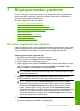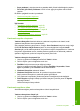User Guide
HP All-in-One aygıtını varsayılan yazıcı yapma
HP All-in-One aygıtını, tüm yazılım uygulamalarından kullanılmak üzere varsayılan yazıcı
olarak belirleyebilirsiniz. Bunun anlamı, yazılım uygulamasının Dosya menüsünde
Yazdır'ı seçtiğinizde, HP All-in-One aygıtının yazıcı listesinden otomatik olarak
seçileceğidir. Çoğu yazılım uygulamasının araç çubuğundaki Yazdır düğmesini
tıklattığınızda otomatik olarak varsayılan yazıcıdan yazdırılır. Daha fazla bilgi için
Windows Yardım'a bakın.
Geçerli yazdırma işi için yazdırma ayarlarını değiştirme
HP All-in-One aygıtı yazdırma seçeneklerini, hemen hemen tüm yazdırma işlerini yapmak
üzere özelleştirebilirsiniz.
Bu bölüm aşağıdaki konuları içermektedir:
•
Kağıt boyutunu ayarlayın
•
Yazdırılacak kağıt boyutunu ayarlayın
•
Baskı çözünürlüğünü görüntüleme
•
Baskı hızını veya kalitesini değiştirme
•
Sayfa yönünü değiştirme
•
Belge boyutunu ölçekleme
•
Doygunluğu, parlaklığı ya da renk tonunu değiştirme
•
Yazdırma işinizi önizleme
Kağıt boyutunu ayarlayın
Kağıt boyutu ayarları, HP All-in-One aygıtının sayfa üzerindeki yazdırılabilir alanı
belirlemesine yardımcı olur Bazı kağıt boyutu seçeneklerinin, kağıdın üst, alt ve kenar
kısımlarına yazdırabilmenizi sağlayan kenarlıksız eşdeğerleri vardır.
Sayfa boyutunu genellikle belgenizi veya projenizi oluşturmak için kullandığınız yazılım
uygulamasında ayarlarsınız. Bununla birlikte, özel boyutlu kağıt kullanıyorsanız veya
sayfa yönlendirmesini yazılım uygulamanızdan ayarlayamıyorsanız, yazdırmadan önce
sayfa yönünü Özellikler iletişim kutusunda ayarlayabilirsiniz.
Kağı
t boyutunu ayarlamak için
1. Kağıt tepsisinde kağıt yüklü olduğundan emin olun.
2. Yazılım uygulamanızın Dosya menüsünde Yazdır'ı tıklatın.
3. Ürünün seçilen yazıcı olduğundan emin olun.
4. Özellikler iletişim kutusunu açan düğmeyi tıklatın.
Yazılım uygulamanıza bağlı olarak, bu düğme Özellikler, Seçenekler, Yazıcı
Ayarı veya Yazıcı ya da Tercihler olarak adlandırılabilir.
5. Özellikler sekmesini tıklatın.
6. Yeniden Boyutlandırma Seçenekleri alanında,
Boyut listesinden uygun kağıt
boyutunu tıklatın.
Aşağıdaki tabloda, giriş tepsisine yükleyebileceğiniz farklı türde kağıtlar için önerilen
kağıt boyutu ayarları listelenmiştir. Kullandığınız kağıda ait tanımlanmış kağıt boyutu
bulunup bulunmadığını görmek için uzun Boyut listesindeki tüm seçeneklere
baktığınızdan emin olun.
Bölüm 7
32 Bilgisayarınızdan yazdırma
Yazdır